本文主要是介绍基于GD32的简易数字示波器(4)- 软件_GD32的keil5环境和串口下载,希望对大家解决编程问题提供一定的参考价值,需要的开发者们随着小编来一起学习吧!
这期记录的是项目实战,做一个简易的数字示波器。
教程来源于嘉立创,帖子主要做学习记录,方便以后查看。
本期主要介绍GD32的keil5环境和串口下载。详细教程可观看下方链接。
软件-第1讲-工程模板新建_哔哩哔哩_bilibili
2.1 开发环境搭建 · 语雀
1、keil5环境
因之前学习STM32时安装过keil5,这里就不细讲。
GD32E230核心板搭载Cortex-M23内核;是ARM-V8M架构指令集,只能支持运行在AC-6编译器下,不能切换为AC-5;AC6编译器对中文支持不好,所有工程路径下不建议有中文。
这里官方建议工程路径不带中文,但是我用中文编译和下载,暂时还没出现什么问题。
1.1 安装芯片支持包
直接用keil5打开示波器的demo工程的话,你会发现有一堆的红X提醒你有error:use of undclared...
这是因为没安装GD32的芯片支持包,下方为文件的参考路径
D:\jialichuang\project\GD32E230-Oscilloscope-master\附件资料\GD32E230\GD32E23x_AddOn_V1.2.0\GD32E23x_AddOn_V1.2.0
双击下方的pack文件进行安装,打开keil5即可

2、串口下载
开发板板载CH340N-USB转串口芯片,可直接通过串口DFU下载程序,下载程序前需要安装两个驱动。
2.1 安装CH340驱动
2.2 安装DFU驱动
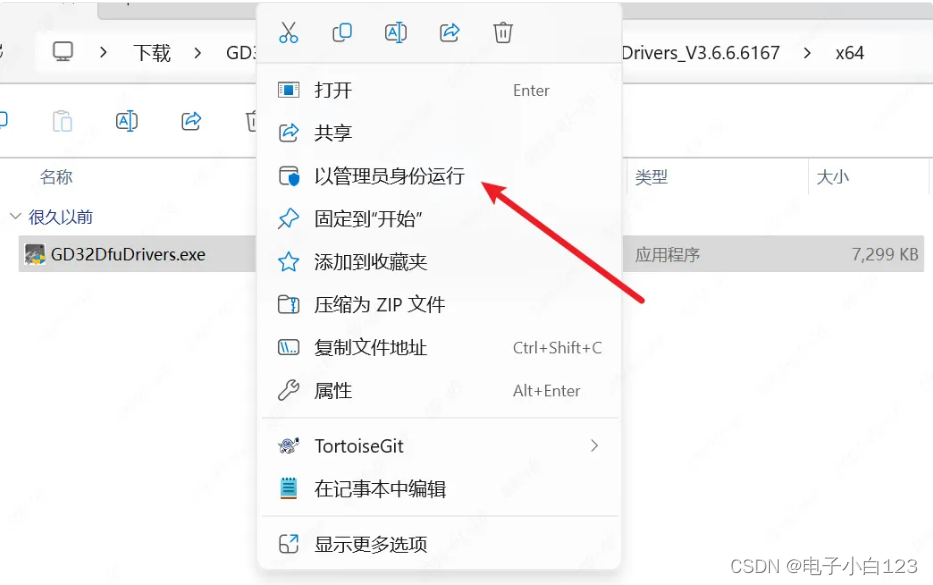
2.3 配置keil生成下载文件(即HEX文件)
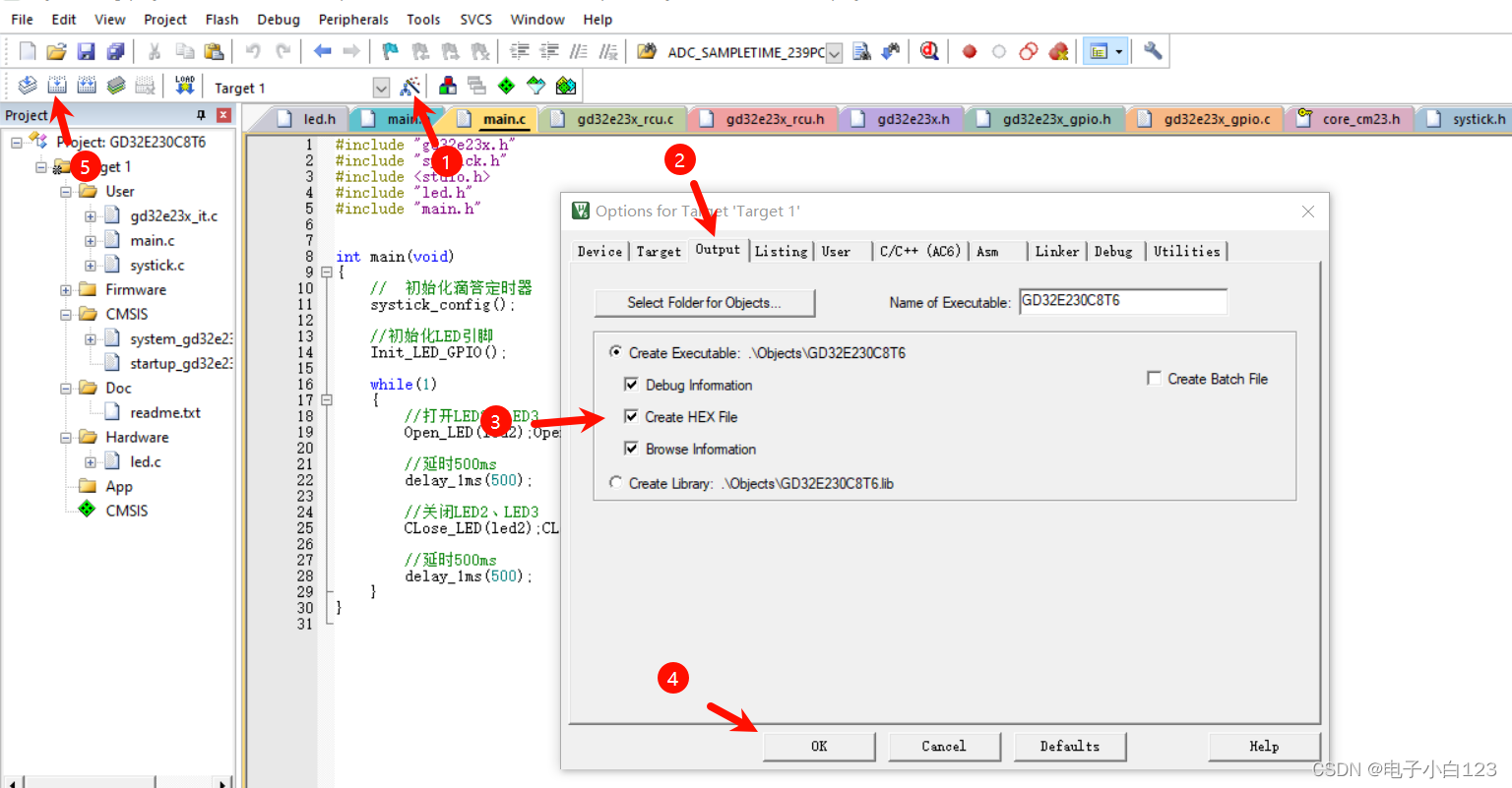
2.4 开发板配置
将数据线插入USB口,注意数据线要有数据传输功能的。
使用跳线帽将BOOT0与1进行连接,靠近TYPE-C接口的一侧,然后按一下复位按键。

现在开发板已经进入DFU下载模式了,打开GD32AllInOneProgrammer文件夹,运行DFU软件 。
D:\jialichuang\串口下载\GD32AllInOneProgrammer_V2.0.3.13854\GD32 All In One Programmer
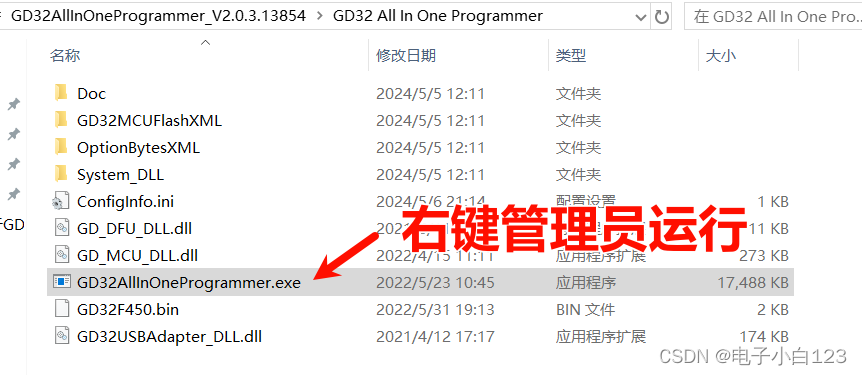
进入DFU软件后,配置如下:选择模式为COM,系统会自动识别出端口号,我们选择即可,如果没有识别出端口号,可重新关掉再次打开即可识别,识别成功后,点击连接;
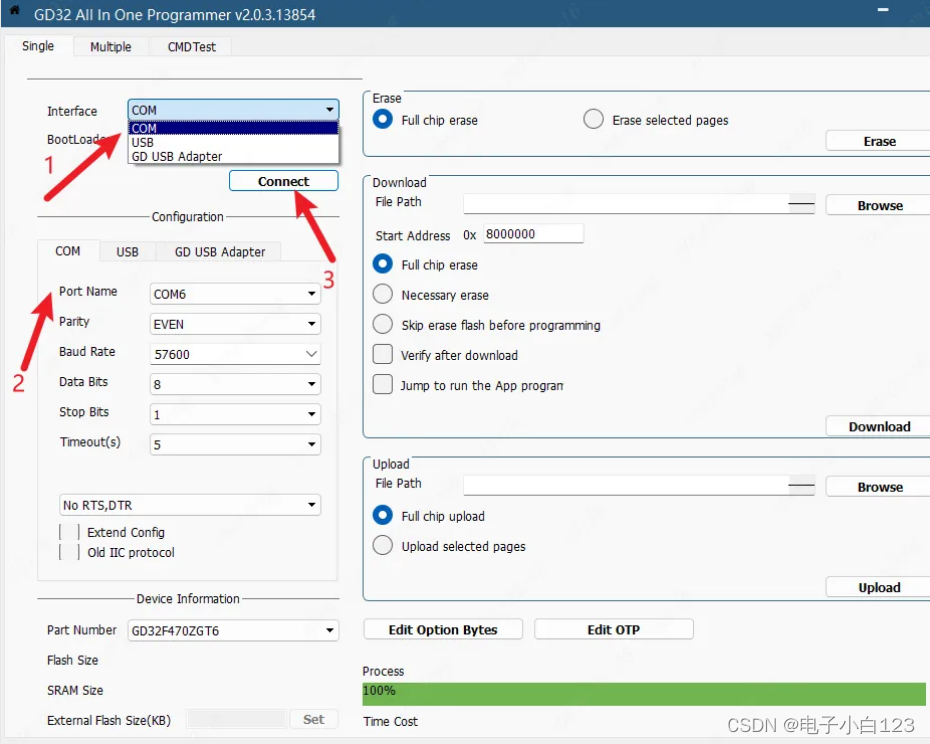
系统会自动将芯片型号以及内存大小识别出来
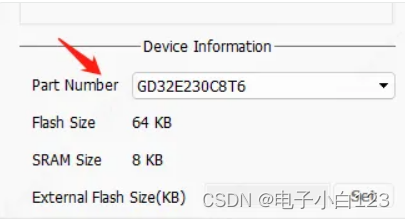
测试读保护和写保护是开启状态还是关闭状态。 在Erase选项栏,选择 Erase selected pages。会弹出一个信息框。
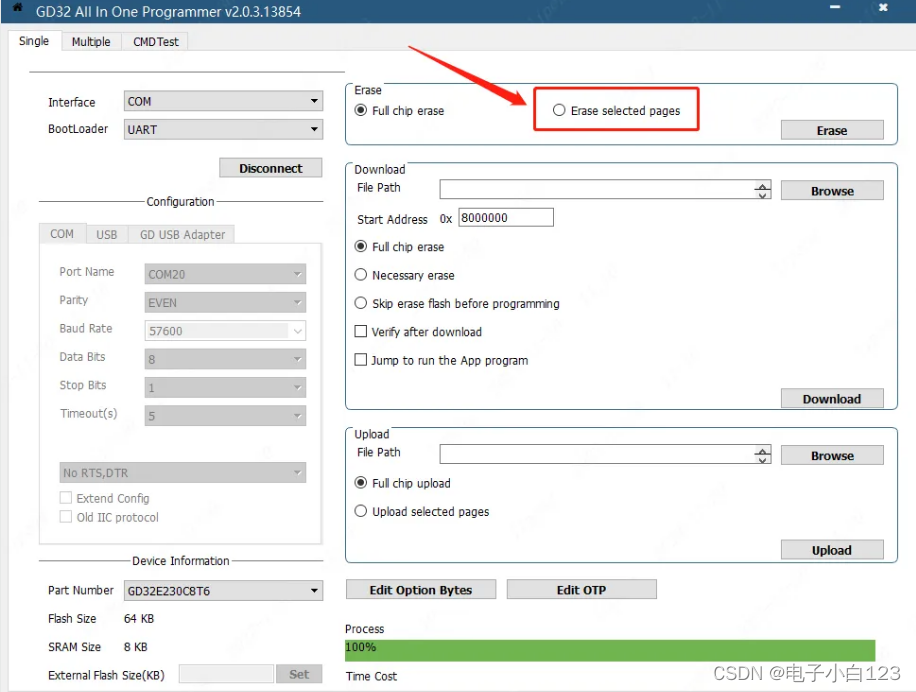
如果W和R是两排绿色的锁,则代表读保护与写保护是关闭的,直接点击OK即可,如果是锁上的,则选择Uncheck解锁;
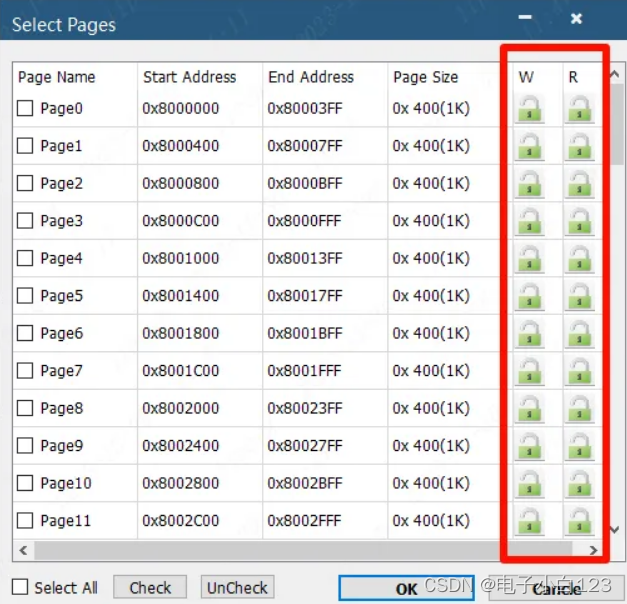
2.5 下载代码测试
点击 Browse 进行文件路径选择
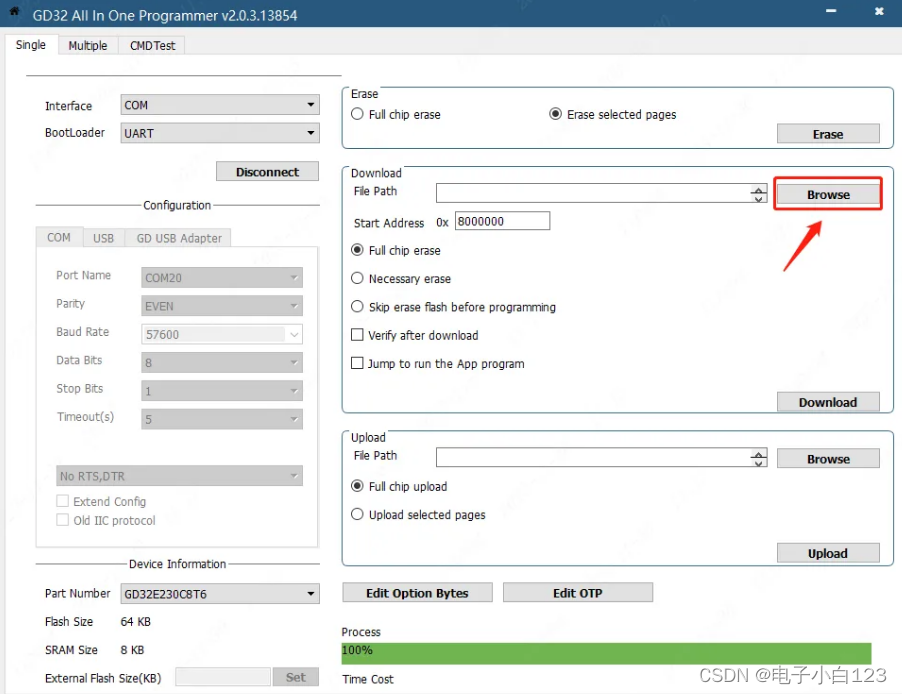
选择工程路径的hex格式文件
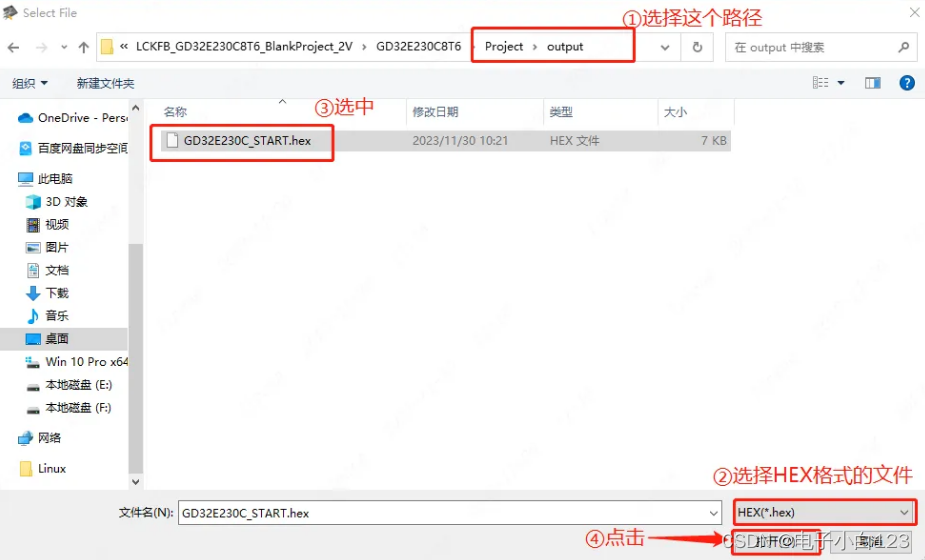
点击 Download 下载,注意hex文件路径不能太深,如果发现点击Download没有反应,也可重新插拔,然后先选择擦除再进行下载。
下载成功后发现程序好像并没有运行,这是因为此时是在DFU下载模式,我们需要使用跳线帽将BOOT0与0连接,也就是朝芯片的一侧,然后按一下复位键进行模式切换。此时程序就能正常运行了。
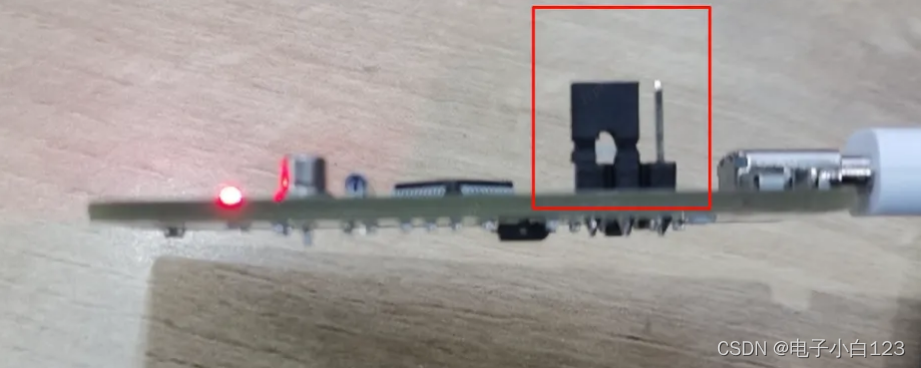
这篇关于基于GD32的简易数字示波器(4)- 软件_GD32的keil5环境和串口下载的文章就介绍到这儿,希望我们推荐的文章对编程师们有所帮助!







